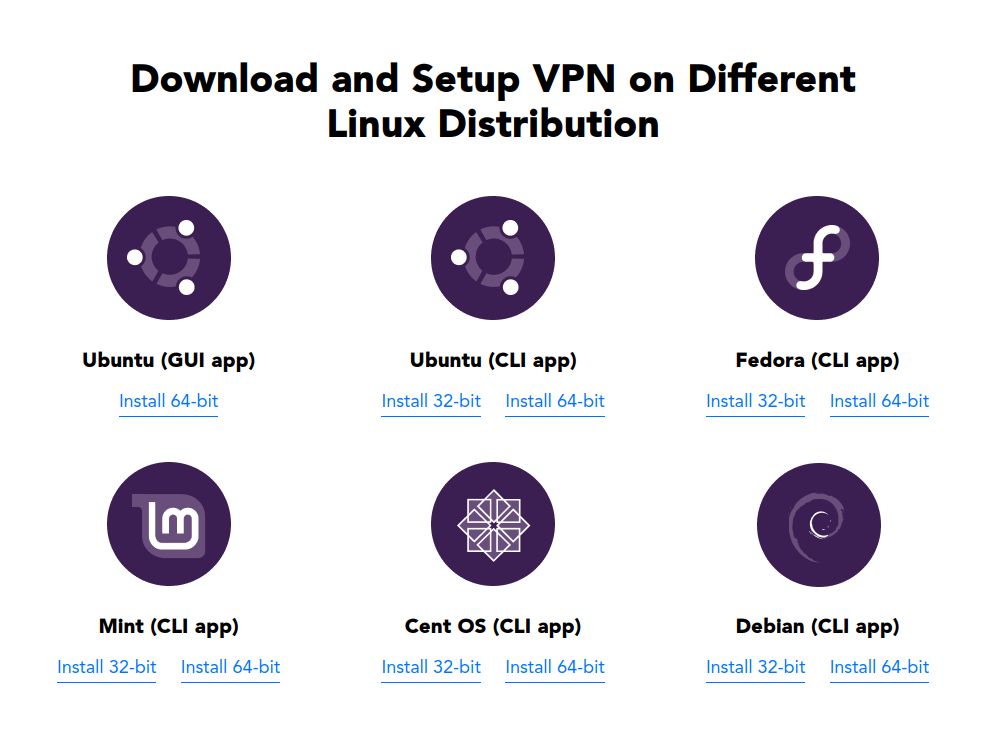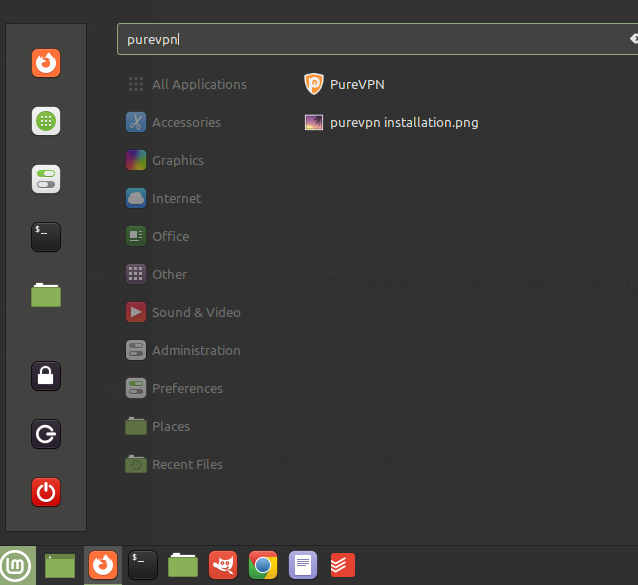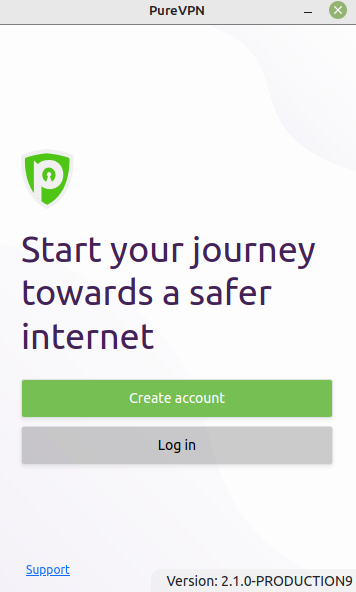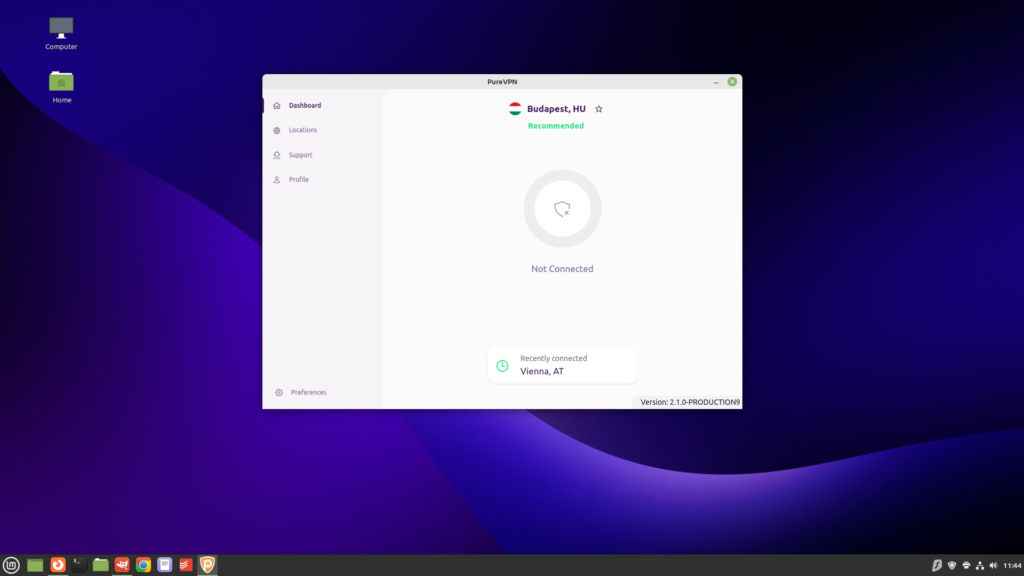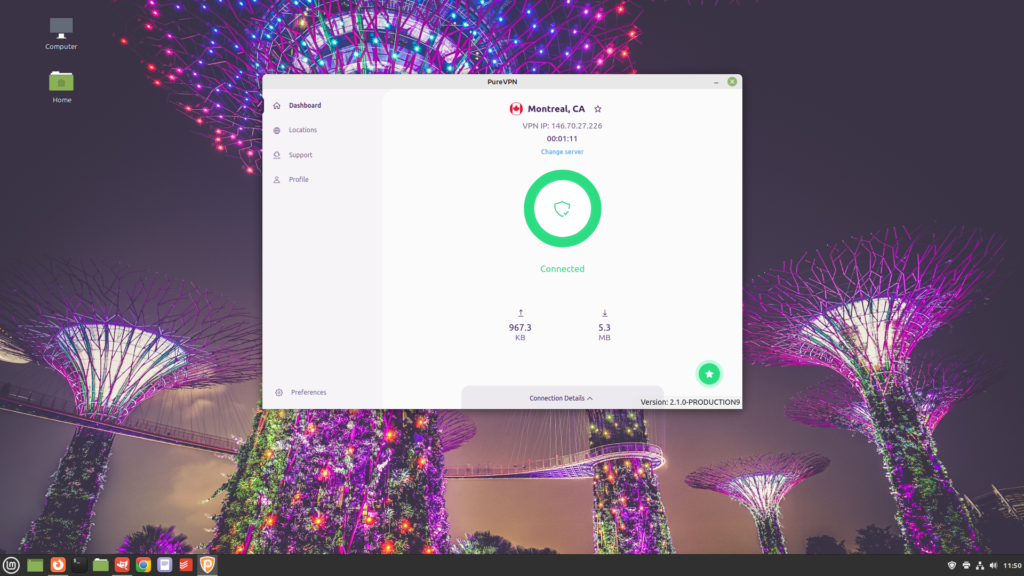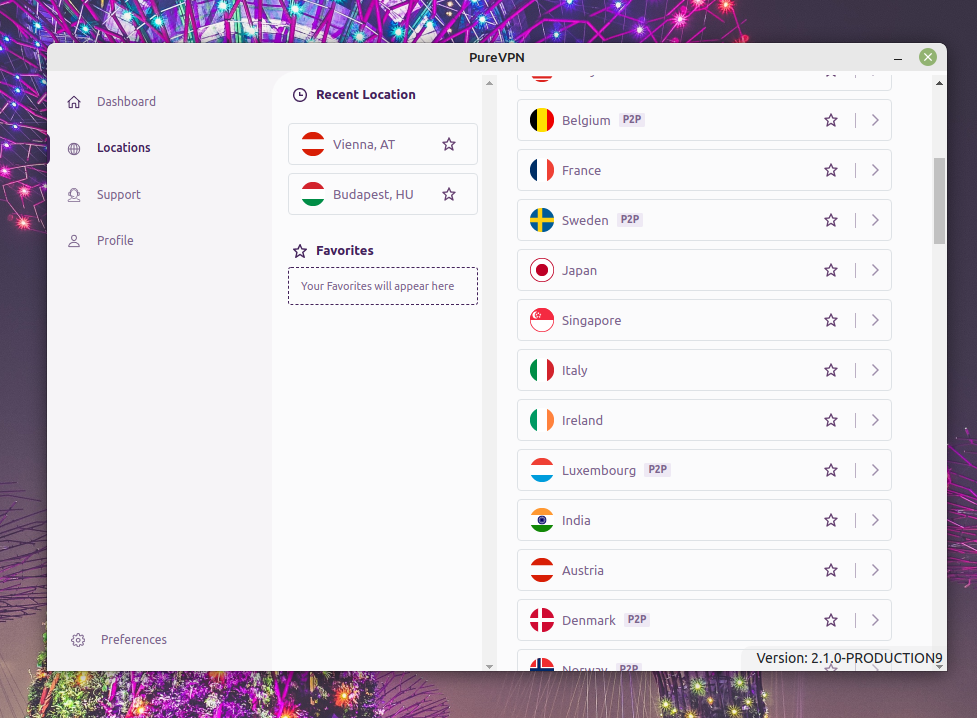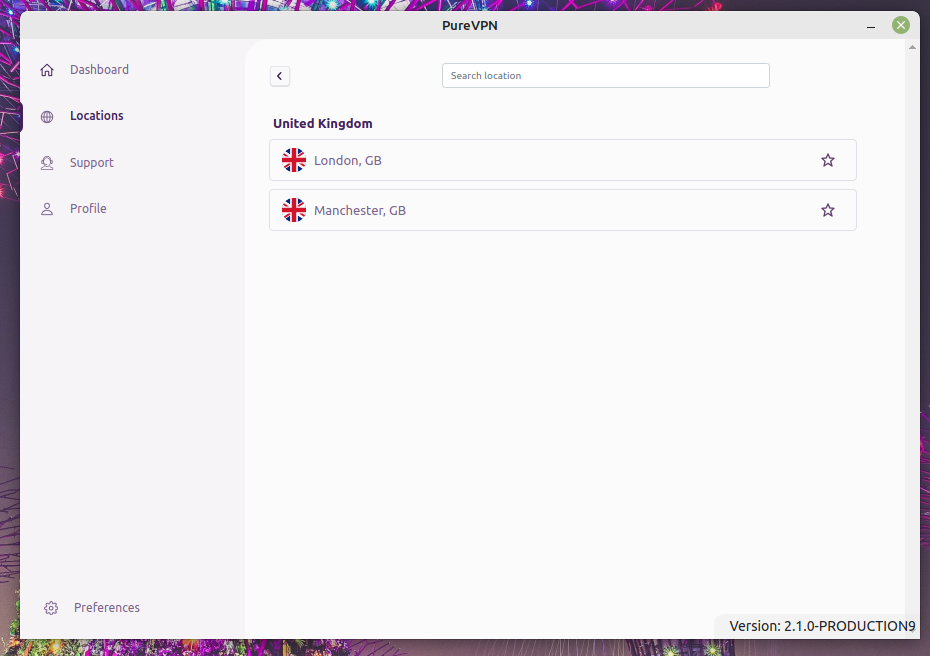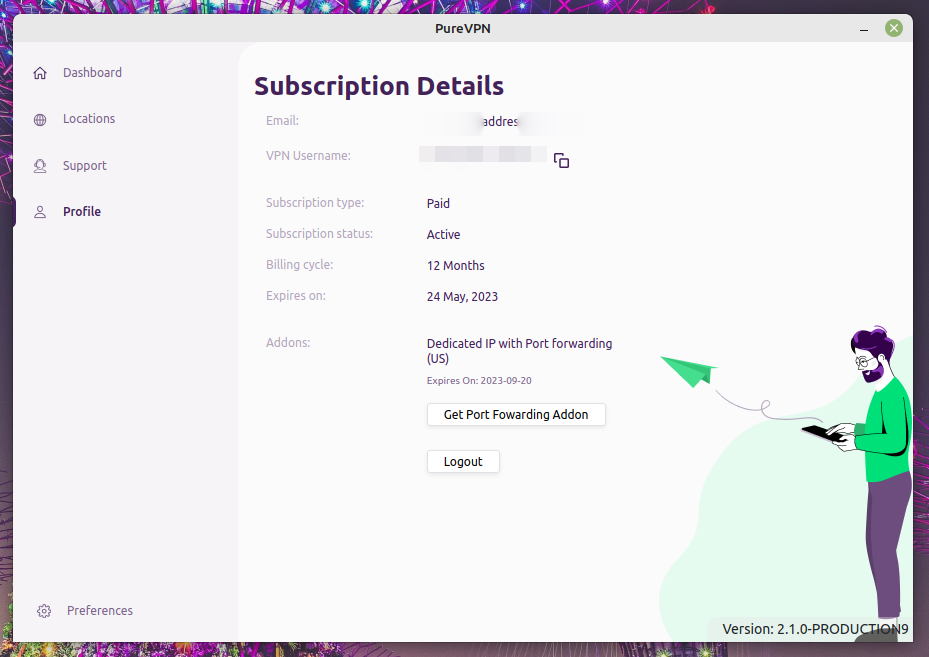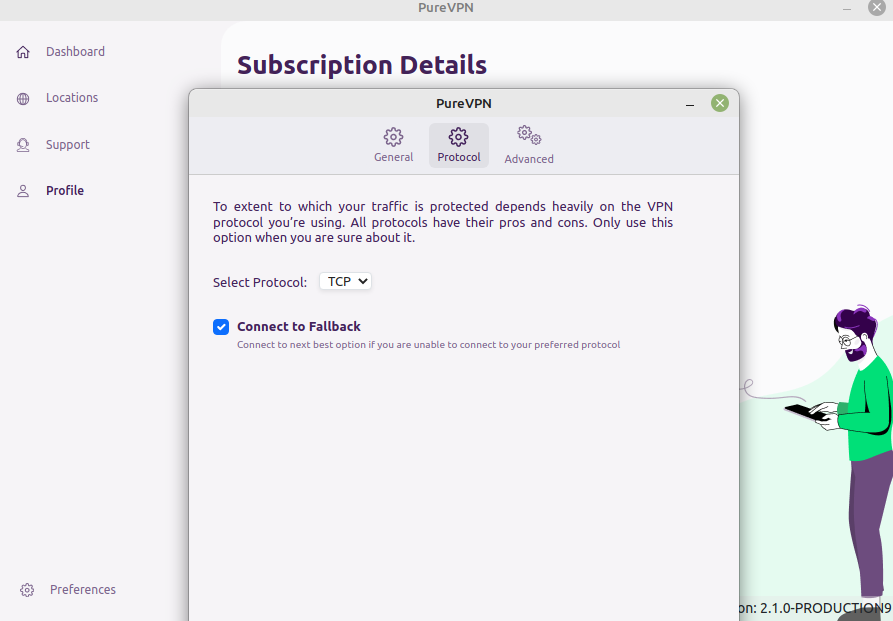Saviez-vous que PureVPN a publié une toute nouvelle application pour Ubuntu? Les utilisateurs de la distribution Linux la plus populaire (Ubuntu) peuvent désormais profiter de la toute nouvelle application PureVPN dotée d’une interface graphique. Ici, vous pouvez examiner de plus près l’application pour voir si elle vaut la peine d’être installée ou non.
Il est important de noter que la toute nouvelle application n’est disponible que pour les systèmes basés sur Ubuntu et Ubuntu pour le moment. En visitant le site Web de PureVPN pour télécharger les différentes applications disponibles, vous verrez quelque chose comme ça.
Comme vous pouvez le voir, Ubuntu est le seul système d’exploitation avec une application GUI pour le moment. Mais, n’oubliez pas qu’il existe plusieurs distributions Linux basées sur Ubuntu, et celles-ci sont également prises en charge. Qu’est-ce que ça veut dire ?
Si vous utilisez Linux Mint, Pop!_OS, KDE Neon, Elementary OS, Zorin OS, Linux Lite ou peut-être Voyager, vous pouvez toujours télécharger l’application Ubuntu GUI sur votre ordinateur. Mais, à quoi cela ressemble-t-il?
Captures d’écran de l’application PureVPN GUI pour Ubuntu.
PureVPN dans le menu Démarrer.
Après avoir installé PureVPN, vous trouverez immédiatement l’icône PureVPN dans le menu Démarrer. J’écris cet article en utilisant Linux Mint (une distribution Linux basée sur Ubuntu), ce qui signifie qu’il pourrait sembler différent sur un ordinateur Ubuntu. Mais, vous comprenez probablement le point.
Ici, vous pouvez voir l’icône PureVPN dans le menu Démarrer de Linux Mint. La couleur est exactement la même dans une installation Ubuntu normale, mais le système de menu est différent.
L’application PureVPN pour Ubuntu (GUI).
Lorsque vous exécutez l’application pour la première fois, vous devez vous connecter. Ci-dessous, vous pouvez voir une capture d’écran de l’écran de connexion pour PureVPN sur un système Ubuntu à l’aide de l’application GUI.
Rien d’extraordinaire dans la capture d’écran, mais vous n’avez pas besoin d’utiliser la ligne de commande. Cela en soi est plus que suffisant pour la plupart des gens.
- Voulez-vous essayer PureVPN? Visitez le site Web de PureVPN dès maintenant!
À quoi ressemble l’application PureVPN pour Ubuntu?
Lorsque vous vous êtes connecté, à quoi ressemble l’application principale ? Il est très similaire à l’application Windows, mais avec moins d’options à choisir.
Encore une fois, la capture d’écran est faite en utilisant Linux Mint. En conséquence, le système d’exploitation en arrière-plan peut sembler différent d’Ubuntu, mais l’application PureVPN elle-même aura entièrement le même aspect sur un système Ubuntu.
Ci-dessus, vous pouvez voir à quoi ressemble l’application après que je me suis connecté avec succès à un serveur. Il est important de noter qu’il n’y a actuellement aucun support pour le protocole Wireguard dans l’application. Cela rend le processus de connexion un peu plus lent, ce qui signifie qu’il faut souvent environ 20 secondes avant que la connexion ne soit prête à 100% et fonctionne (après avoir cliqué sur le bouton de connexion).
À quel pays souhaitez-vous vous connecter ?
PureVPN a des serveurs dans environ 70 pays. Il est très facile de se connecter aux différents emplacements à l’aide de l’application. Il convient de noter que plusieurs serveurs prennent en charge les activités P2P, tandis que d’autres ne le font pas. Vous le verrez clairement dans la liste des serveurs et des pays.
Si vous cliquez sur la flèche à côté du pays, vous pouvez sélectionner un serveur spécifique dans ce pays donné (s’il y a plus d’options à choisir).
Comme vous pouvez le voir, il y a deux serveurs disponibles pour les utilisateurs de PureVPN au Royaume-Uni. Si vous double-cliquez sur l’un de ces serveurs, l’application vous connectera immédiatement à celui que vous avez sélectionné.
Que se passe-t-il avec votre compte PurePVN ?
Vous pouvez également jeter un coup d’œil à votre profil PureVPN dans l’interface de l’application Ubuntu. Ici, vous pouvez voir l’adresse e-mail avec laquelle vous avez enregistré votre compte, votre nom d’utilisateur VPN, le type d’abonnement, le cycle de facturation et la date d’expiration de votre abonnement.
Il s’agit d’informations très utiles car elles vous aident à garder le contrôle de votre abonnement et d’autres informations utiles.
Modification des paramètres PureVPN dans l’application Ubuntu GUI.
Il existe une option de support dans l’application. Si vous cliquez dessus dans le menu, votre navigateur ouvrira une nouvelle fenêtre et vous pourrez demander de l’aide sur le site Web de PureVPN. Mais, si vous allez dans les préférences, vous pourrez modifier certains paramètres. Il n’y a pas grand-chose à changer ici, mais vous avez certaines choses que vous pouvez faire.
Il y a trois choses que vous pouvez changer lorsque vous cliquez sur l’option de préférences dans l’application PureVPN pour Ubuntu.
- Généralités: Ici, vous pouvez décider de vous connecter automatiquement à un serveur PureVPN lorsque vous lancez le programme. Si vous souhaitez que cela se produise, vous pouvez également décider à quel serveur vous souhaitez vous connecter par défaut.
- Protocole: Ici, vous pouvez décider quel protocole utiliser. Actuellement, TCP et UDP sont les seules options disponibles.
- Avancé: Pas vraiment avancé, mais ici vous pouvez activer ou désactiver le Kill Switch. S’il est activé, tout votre trafic Internet sera bloqué si la connexion VPN est interrompue.
Souhaitez-vous utiliser PureVPN dans Ubuntu vous-même?
Vous avez maintenant vu beaucoup de captures d’écran de l’application PureVPN avec une interface graphique pour Ubuntu et toutes les autres distributions Linux basées sur Ubuntu. Aimez-vous ce que vous voyez? Voulez-vous essayer PureVPN vous-même? Cliquez sur le bouton ci-dessous pour visiter le site Web de PureVPN.
Vous pouvez essayer PureVPN en toute sécurité sans soucis. Ils ont une politique de remboursement valable 31 jours! Vous pouvez utiliser le même abonnement sur 10 appareils en même temps, et tout comme ils ont une application pour Ubuntu avec une interface graphique, vous pouvez trouver des applications similaires (avec plus de fonctions) pour Windows, macOS, Android, iOS, FireTV, etc.
Je dois également mentionner que PureVPN est le seul VPN pour Ubuntu que j’ai utilisé ne nécessitant aucune action dans la fenêtre du terminal. En d’autres termes, vous n’avez pas besoin d’utiliser la ligne de commande du tout, pas même pendant le processus d’installation.
Qu’en penses-tu? PureVPN est-il le bon VPN pour vous ? Aimez-vous les captures d’écran? Écrivez un commentaire et laissez-moi vous entendre!